MKV和MP4都是用于存储音频和视频数据的视频容器格式。DVD和Blu-ray翻录经常出现在MKV中,它提供了更多的自由,可以根据需要包含任意数量的音频/视频/字幕轨道。但是,要在iPad / iPhone或其他便携式设备上观看这些撕裂声,与MP4相比,MKV的兼容性较差。如何将MKV转换为MP4?来看看吧!
如何使用VideoProc将MKV转换为MP4?
1.将VideoProc安装到Mac电脑上后,启动它,然后选择“视频”菜单。

从VideoProc主页中选择“视频”菜单
2.在下一个窗口中,点击 视频按钮导入MKV文件;您还可以点击 视频文件夹按钮加载整个文件夹;或者您可以直接将MKV文件拖到该软件中。
3.然后跳到该应用程序的底部,您将看到5个选项:“流行”,“视频”,“设备”,“音乐”和“工具箱”。单击视频选项,然后选择MP4(h.264)。如果没有MP4,也可以按一下“目标格式”按钮以找到它。
4.现在,我们完成了几乎所有工作。其余操作是检查“硬件加速引擎”选项,该选项可以确保您具有快速的转换速度,并选择要进行细化的“输出文件夹”。最后,只需单击“运行”按钮即可开始。
如何更改HomePod使用的Apple ID?
想要更改HomePod使用的Apple ID该怎么操作呢?只要您是设置HomePod的人,就可以使用Home应用程序更改HomePod帐户。接下来小编给大家带来详细的图文教程,需要的小伙伴可以参考操作!

在VideoProc中将MKV转换为MP4
提示1:如果要更改输出文件的某些参数,例如帧速率,分辨率,宽高比等,请单击“编解码器选项”的齿轮按钮,您将看到下面的窗口。
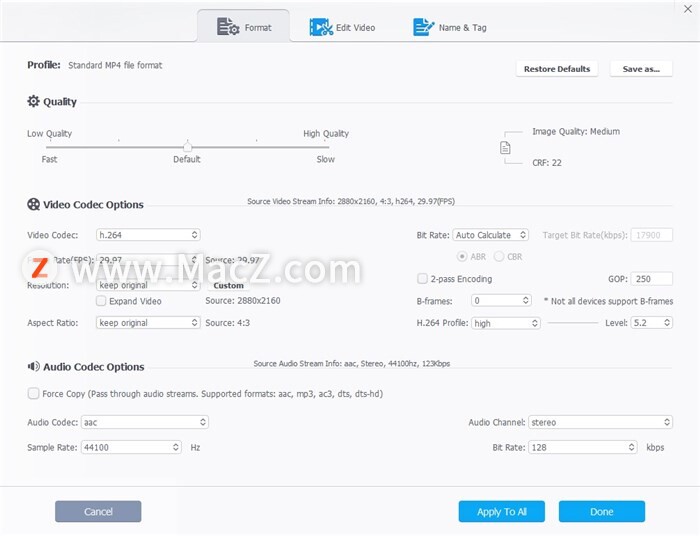
VideoProc编解码器选项
提示2:此外,还有一个名为“编辑视频”的功能,您可以在其中找到一些编辑选项,例如旋转,更改速度,添加效果或字幕,剪切等
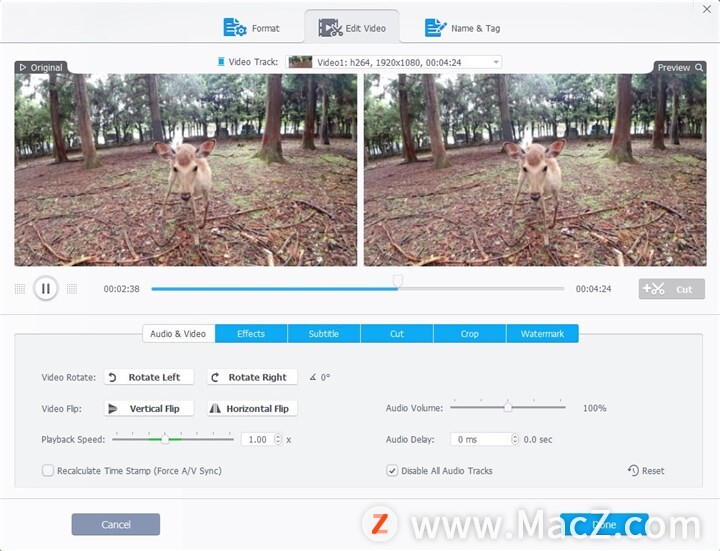
VideoProc编辑视频功能
以上就是小编今天为大家分享的内容,希望对您有所帮助,想了解更多关于Mac相关知识,请关注我们吧!
如何将视频转换为GIF?
如何将视频转换为GIF?今天小编给大家带来了使用VideoProc视频转换工具,操作简单,感兴趣的朋友快来跟小编看看吧!



![[MAC] 小技巧– 有边打边,轻松打出不会念的字](https://diannao-1300951004.cos.ap-guangzhou.myqcloud.com/images/2025/03/2082851322846801796.png)


